
Bases de Données Liées & Filtrage Autoréférentiel | Tuto Notion 2024
Si vous êtes un utilisateur de Notion et que vous souhaitez améliorer votre productivité, vous avez peut-être entendu parler des bases de données liées. Mais de quoi s'agit-il exactement et comment peuvent-ils vous aider à mieux vous organiser ? Dans ce guide complet, nous allons explorer tout ce que vous devez savoir sur les bases de données liées à Notion et le filtrage autoréférentiel. De plus, vous apprendrez comment obtenir plusieurs bases de données en une seule vue dans Notion.
Qu'est ce qu'une base de données liée Notion ?
À la base, les bases de données liées sont un moyen de connecter différentes bases de données au sein de Notion. Cela signifie que vous pouvez créer une base de données sur une page ou un espace de travail, puis créer un lien vers cette base depuis une autre page ou un autre espace de travail. Cela peut être extrêmement utile si vous essayez d'organiser une grande quantité d'informations dans différents domaines de votre vie ou de votre travail.
Avantages de l'utilisation de bases de données liées
L'utilisation de bases de données liées dans Notion présente quelques avantages clés. Tout d'abord, les bases de données liées peuvent vous aider à gagner du temps et à réduire les erreurs. Au lieu d'avoir à copier-coller des informations entre différentes bases de données, vous pouvez simplement créer un lien vers la base de données d'origine et accéder directement aux informations. Cela peut être particulièrement utile si vous travaillez avec de grandes quantités de données ou si vous devez fréquemment mettre à jour les informations.
Les bases de données liées à des notions sont utiles pour créer des modèles de notions efficaces, car vous pouvez stocker toutes les bases de données au même endroit et utiliser des vues liées si nécessaire. Cela peut améliorer considérablement votre organisation.
En outre, les bases de données liées à Notion constituent un excellent moyen de consolider plusieurs bases de données en un seul endroit. En créant un bloc « Base de données liée », vous pouvez ajouter différentes vues provenant de différentes bases de données au même endroit. Plus d'informations sur cette fonctionnalité sont fournies ci-dessous.
Tutoriel de base de données liées Notion
Comment créer une base de données liée
Pour créer une base de données liée à Notion, la première étape consiste évidemment à créer votre base de données principale (principale) si ce n'est pas déjà fait. Accédez ensuite à la page ou à l'espace de travail où vous souhaitez créer un lien vers la base de données et ajoutez un bloc « Base de données liée ». Cela peut être fait en utilisant /linked raccourci clavier. À partir de là, vous pouvez sélectionner la base de données à laquelle vous souhaitez créer un lien et choisir la vue que vous souhaitez afficher.
Lorsque vous sélectionnez une vue déjà existante, cette vue est dupliquée à partir de la base de données d'origine. Les modifications que vous apporterez à cette vue ne modifieront donc pas la vue d'origine : il s'agit désormais de vues distinctes.
Afficher plusieurs bases de données Notion dans une seule vue
Une chose très utile avec les bases de données liées est la possibilité d'ajouter différentes bases de données au même endroit. Disons que vous avez une base de données « Tâches » et une base de données « Projets », et vous souhaitez les voir tous les deux rapidement sur votre tableau de bord principal.
Tout d'abord, vous devez ajouter une vue liée de votre base de données « Tâches ». Sélectionnez la vue qui correspond le mieux à votre cas et nommez-la « Tâches » ou « Kanban » ou selon votre préférence. Cliquez ensuite sur le bouton « + » à côté de la vue « Tâches ».
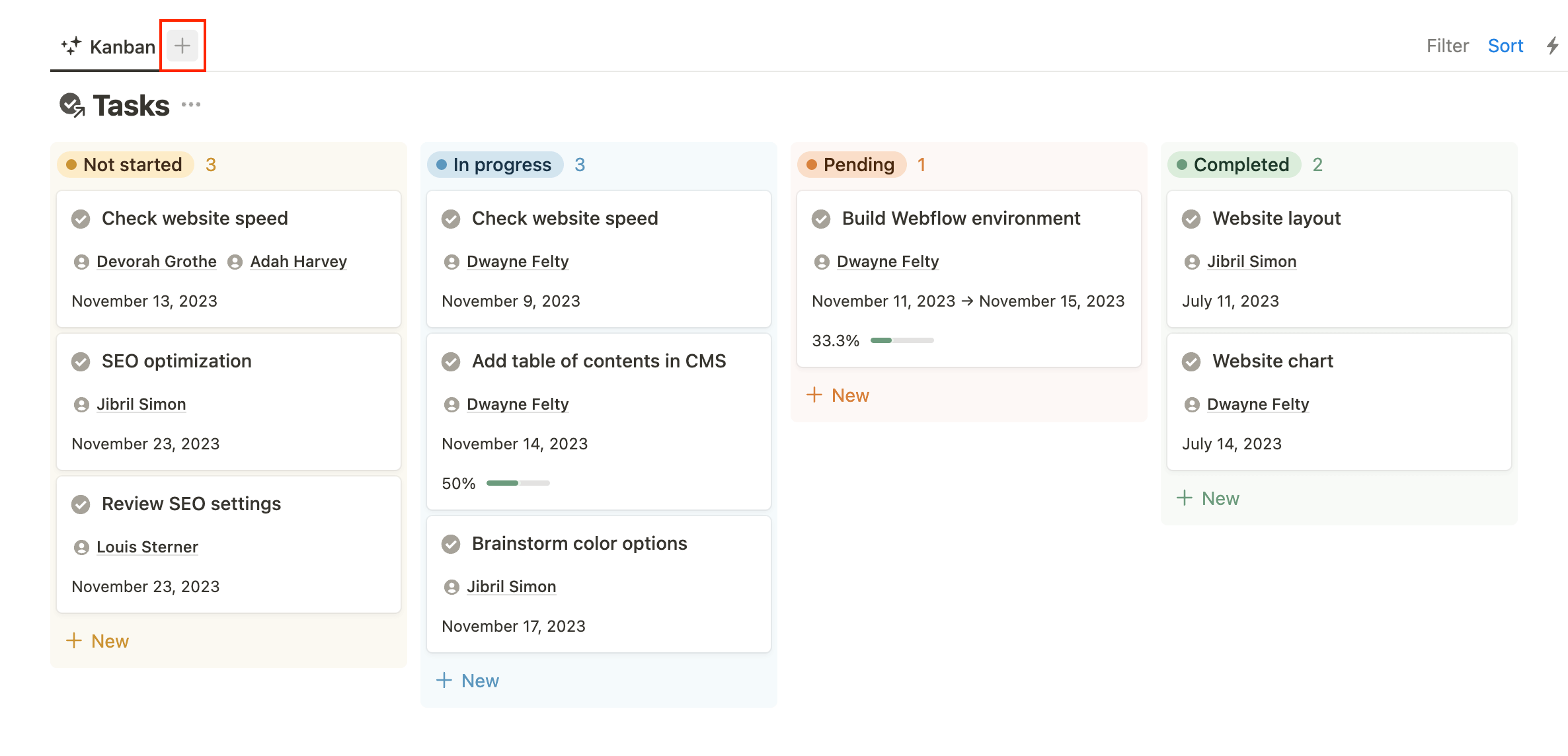
Vous pouvez maintenant sélectionner une nouvelle base de données. Dans notre cas, nous sélectionnons notre base de données « Projets ». Choisissez la vue que vous préférez et appelez-la Projets.
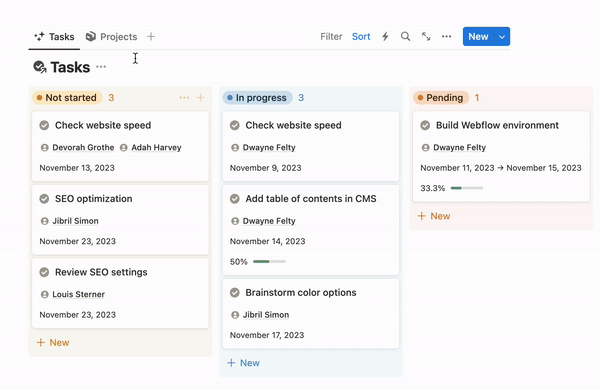
C'est ça ! Vous disposez désormais de deux bases de données distinctes situées exactement au même endroit.
Où créer des bases de données liées

Comme je l'ai dit plus tôt, l'utilisation de bases de données liées est très utile pour rester organisé. Pourquoi ? Parce que vous pouvez stocker toutes vos bases de données au même endroit et utiliser des vues liées où vous le souhaitez.
Vous pouvez stocker toutes vos bases de données principales dans un bloc de légende, comme je le fais sur mon tableau de bord Ops Center.
Ensuite, utilisez ces bases de données liées sur d'autres pages qui en ont besoin. N'oubliez pas que vous pouvez avoir plusieurs bases de données dans une seule vue.
Bases de données liées pour les équipes
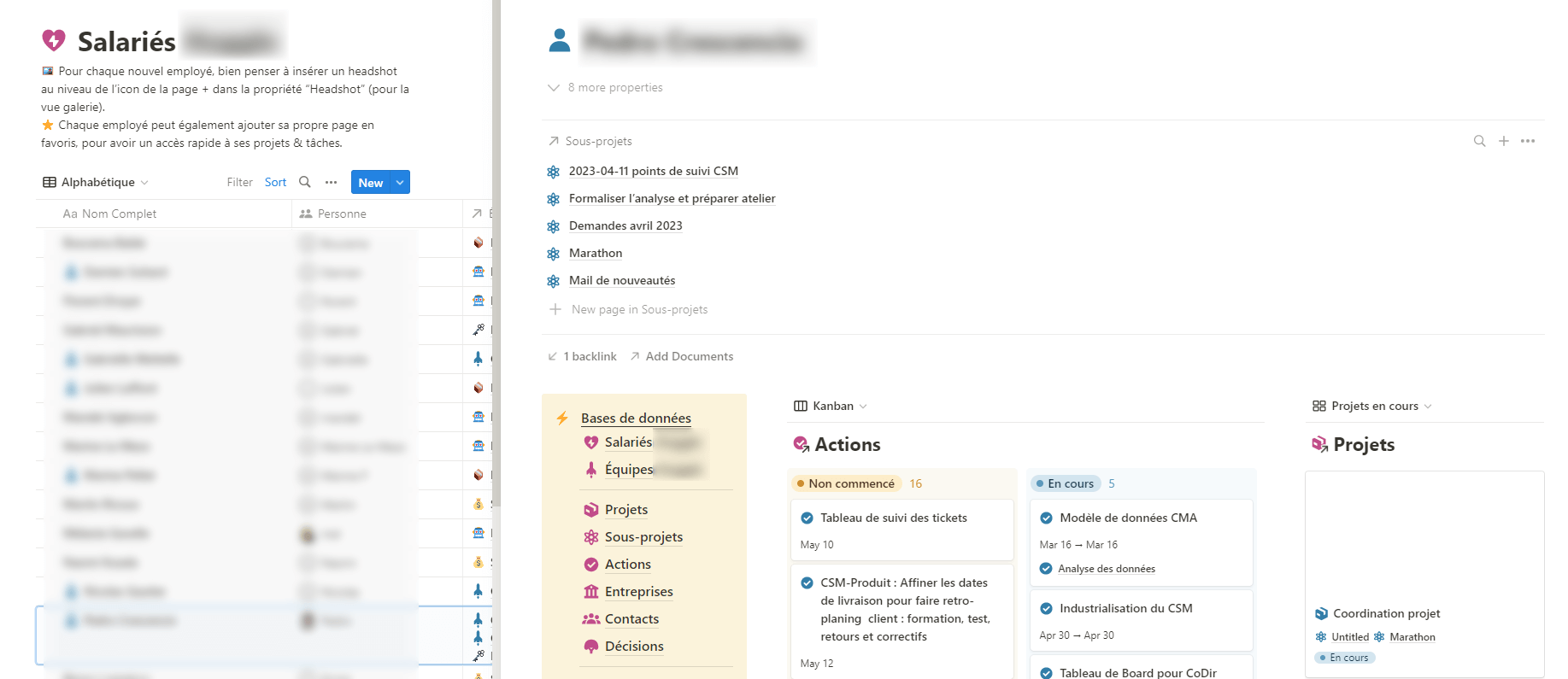
Si vous travaillez en équipe, vous souhaiterez peut-être créer des tableaux de bord personnels pour chaque membre de l'équipe. Si vous disposez d'une base de données principale contenant toutes les tâches, vous pouvez créer des vues liées à cette base de données principale dans le tableau de bord personnel de chaque membre. Ensuite, il suffit de filtrer la base de données par « Attribué à » ou « Propriétaire » (propriété de la personne) par le membre correspondant.
Filtrage autoréférentiel dans Notion
L'une des fonctionnalités les plus importantes des bases de données liées à Notion est l'utilisation de filtres autoréférentiels.
Le filtrage autoréférentiel est une fonctionnalité qui permet aux utilisateurs d'obtenir une base de données liée dans un modèle de base de données filtré automatiquement par le modèle actuel. Cela signifie que chaque fois que vous créez un nouvel élément de base de données, sa page contient une base de données liée qui est automatiquement filtrée en fonction du nouvel élément de base de données que vous venez de créer.
Si vous ne l'avez toujours pas, examinons un exemple ensemble.
Utilisons à nouveau nos bases de données de tâches et de projets. Nous devons relier ces deux bases de données. Pour ce faire, nous ajoutons une propriété de relation bidirectionnelle.
Maintenant que nos bases de données sont liées, nous voulons créer un modèle dans la base de données « Projets ». Cliquez simplement sur la flèche vers le bas à côté du bouton bleu « Nouveau », puis sélectionnez « Nouveau modèle ».
Dans ce modèle, nous devons ajouter une vue liée de notre base de données de tâches.
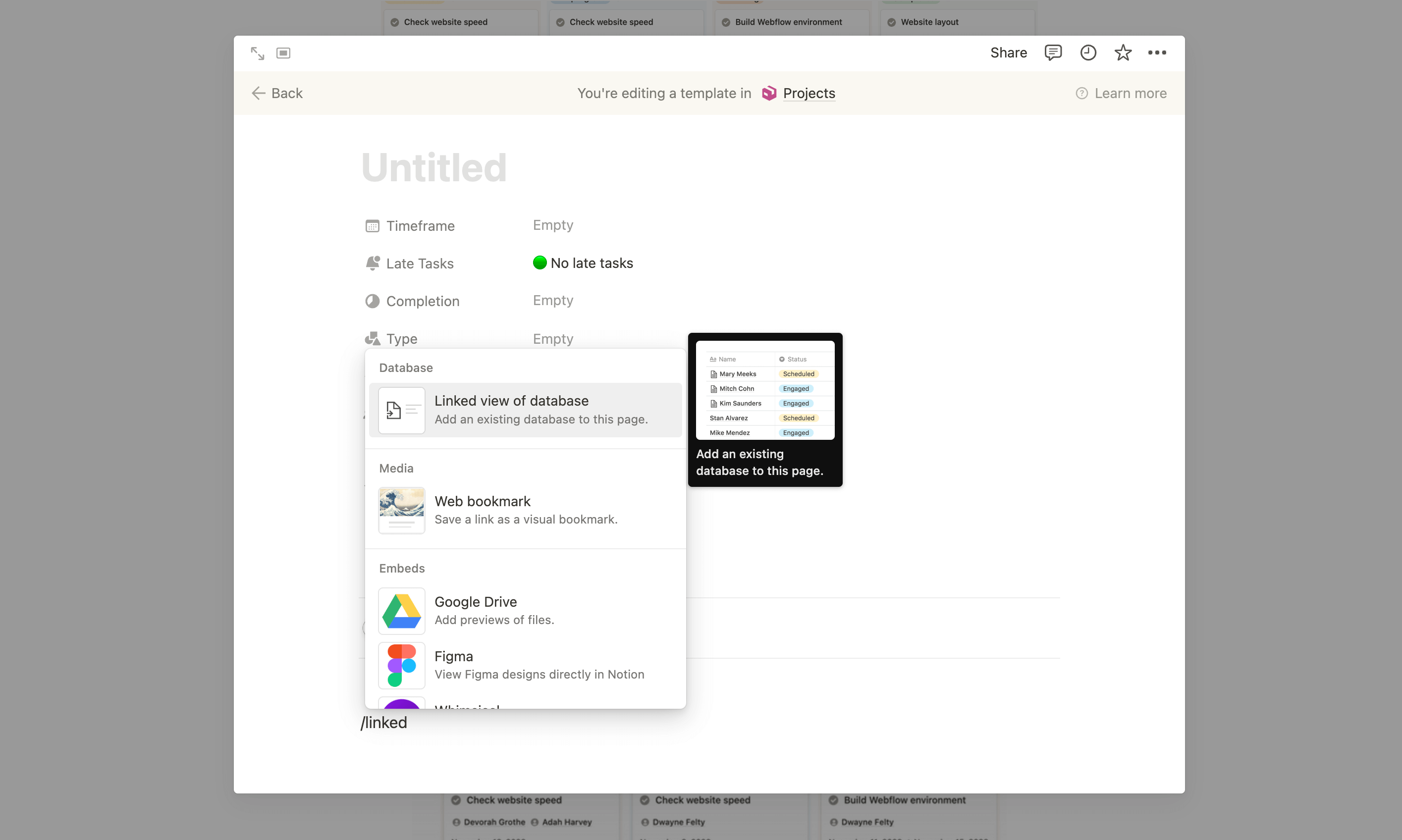
Ensuite, et c'est là que le filtrage autoréférentiel apparaît, vous devez filtrer la propriété de votre projet à partir de votre vue des tâches liée par Projet = Nom de votre modèle. Dans notre cas, le modèle est toujours « Sans titre ». Je filtre donc la propriété du projet par « Sans titre ».
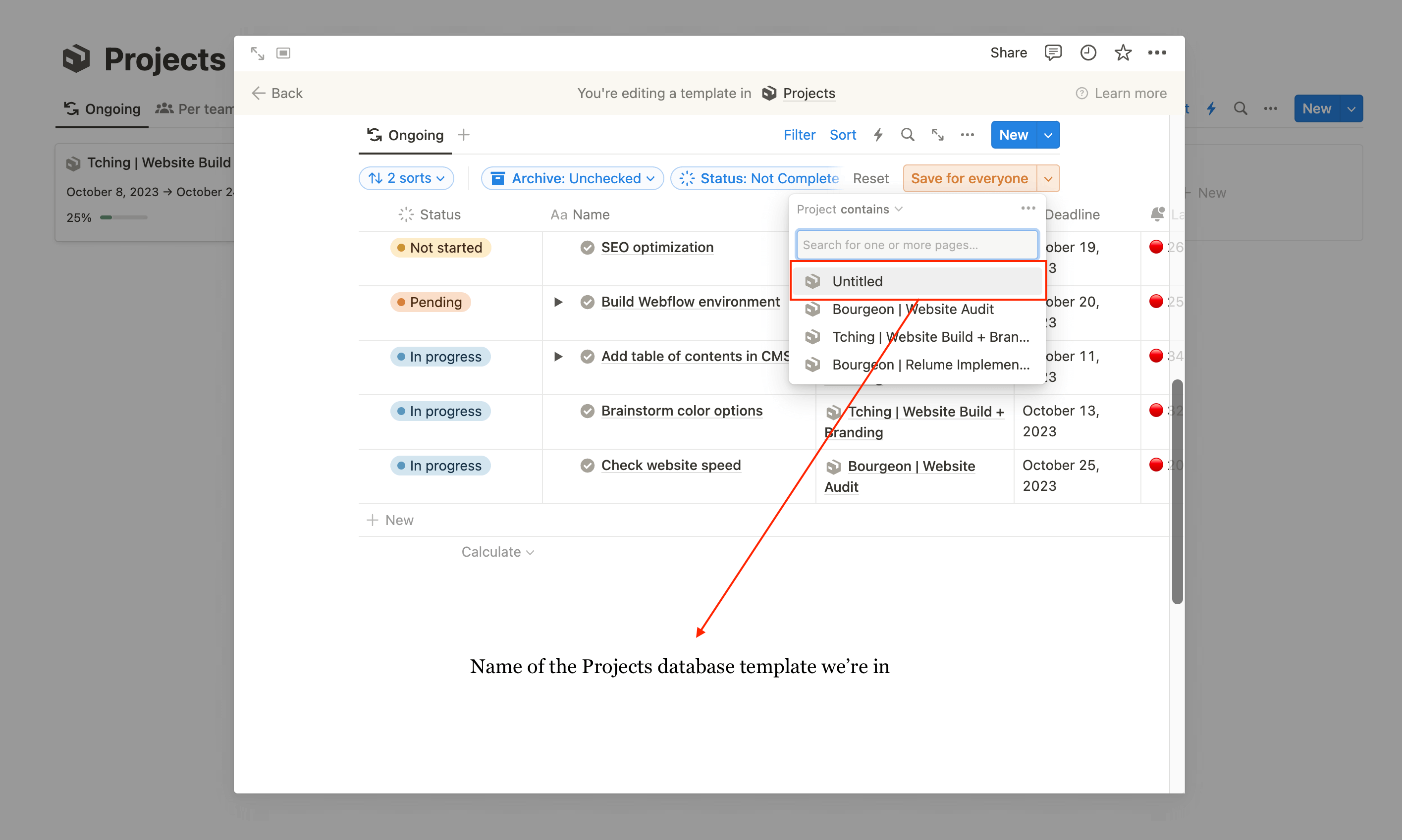
Sortez maintenant de la vue des modèles, revenez à votre liste de modèles (flèche vers le bas à côté du bouton bleu « Nouveau ») et sélectionnez le modèle que vous venez de créer à utiliser par défaut.
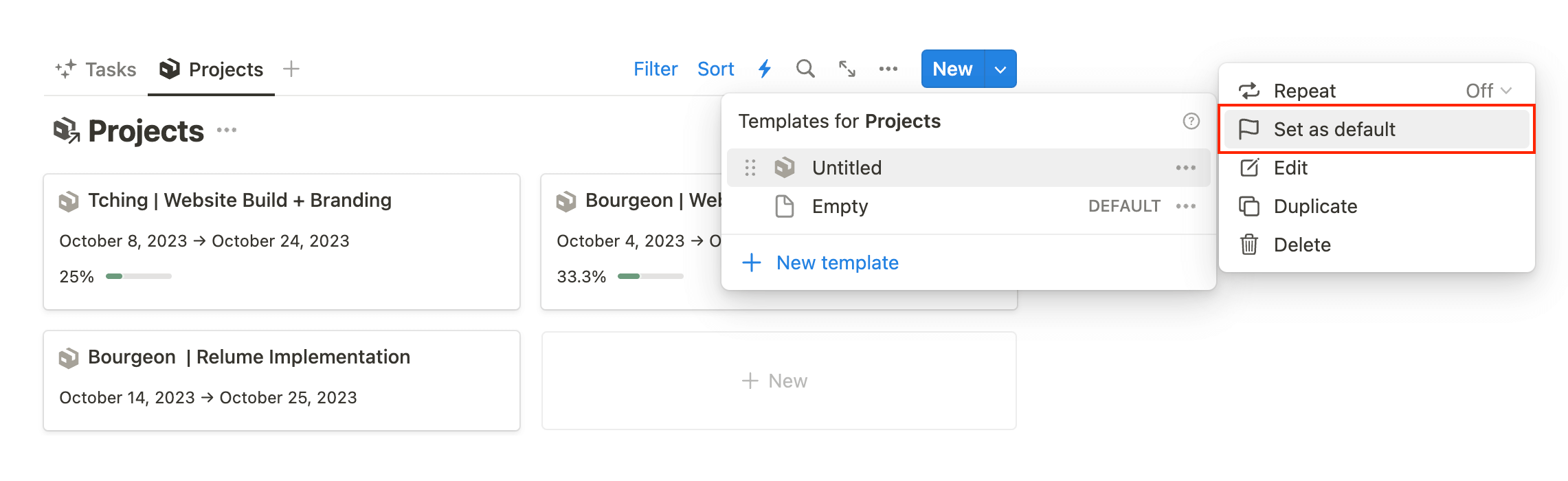
La configuration est terminée. Désormais, chaque fois que vous créerez un nouveau projet, une vue liée de vos tâches sera automatiquement ajoutée dans la fiche du projet, et cette vue liée affichera uniquement les tâches liées au projet en cours.
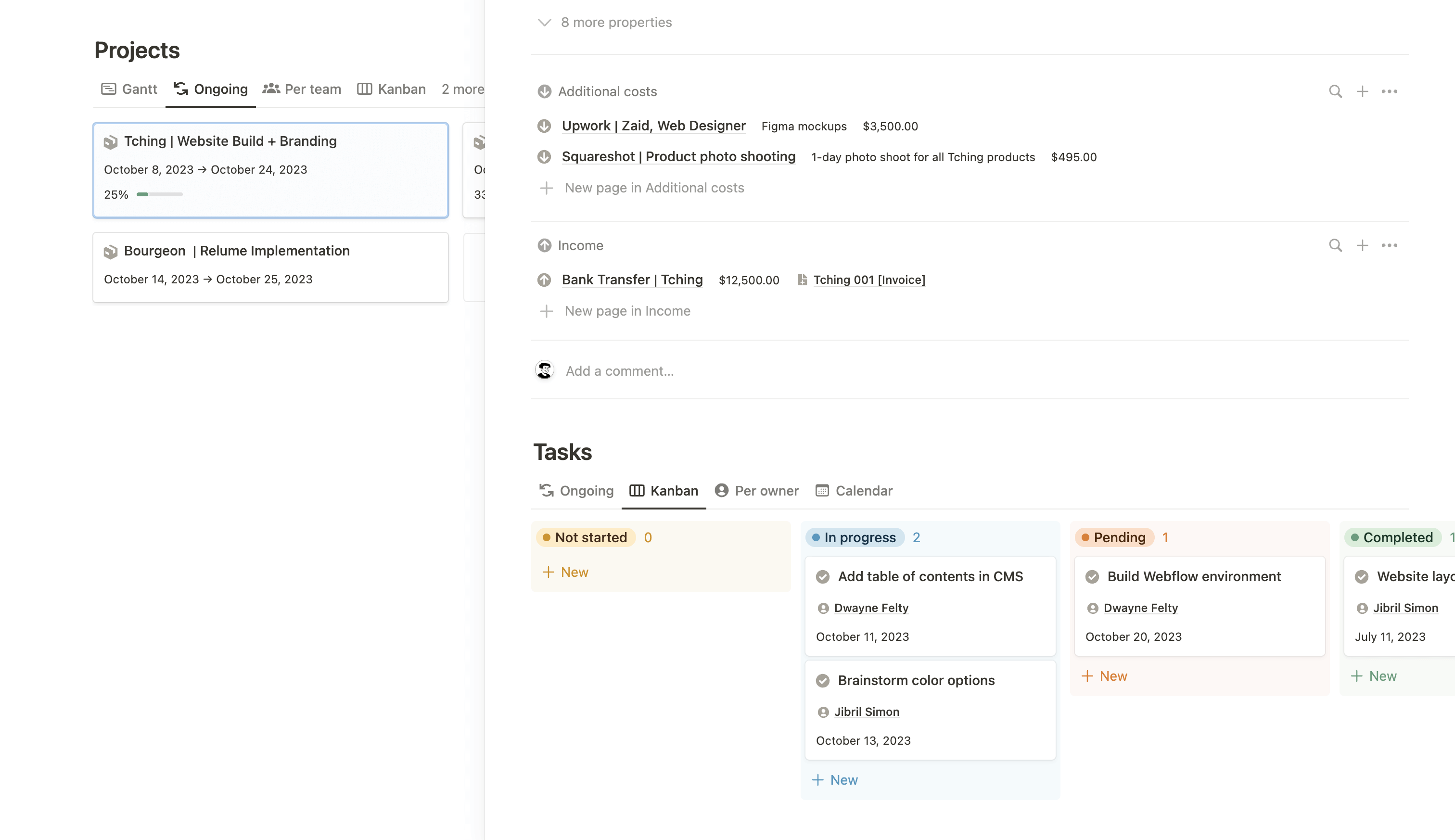
J'utilise cette fonctionnalité en permanence, en particulier pour les projets clients qui impliquent la gestion de projets et de tâches. Parce qu'en plus de voir les éléments associés (une propriété de relation fonctionne très bien pour cela), cela vous permet de récupérer vos vues d'origine
Conclusion
Les bases de données liées à Notion constituent un moyen efficace de connecter différentes bases de données au sein de Notion, ce qui peut vous aider à gagner du temps et à réduire les erreurs. En utilisant des vues liées, vous pouvez consolider plusieurs bases de données en un seul endroit, ce qui vous permet de rester organisé plus facilement. Le filtrage autoréférentiel est une fonctionnalité particulièrement utile qui vous permet de filtrer les données d'une base de données en fonction du contenu d'une propriété spécifique. Les bases de données liées à des notions constituent un outil puissant pour tous ceux qui cherchent à être plus organisés et productifs, et elles valent vraiment la peine d'être explorées.
Alors, n'hésitez pas à essayer les bases de données liées à Notion. Vous serez peut-être surpris de voir à quel point elles peuvent vous aider à rationaliser votre travail et à en faire plus !
Créé ton compte Notion gratuitement 🙃 (#NotionPartner)
Les bases de données liées sont une fonctionnalité de Notion qui vous permet de connecter différentes bases de données au sein de la plateforme. Cela signifie que vous pouvez créer une base de données sur une page ou un espace de travail, puis créer un lien vers celle-ci depuis une autre page ou un autre espace de travail, ce qui vous permet d'organiser une grande quantité d'informations dans différents domaines de votre vie ou de votre travail.
L'utilisation de bases de données liées dans Notion présente plusieurs avantages. Les bases de données liées peuvent vous aider à gagner du temps et à réduire les erreurs en vous permettant d'accéder directement aux informations au lieu d'avoir à les copier-coller entre les bases de données. Les bases de données liées facilitent également la création de modèles de notion efficaces, car vous pouvez stocker toutes les bases de données au même endroit et utiliser des vues liées chaque fois que cela est nécessaire, améliorant ainsi votre organisation. Enfin, ils vous permettent de consolider plusieurs bases de données en un seul endroit.
Le filtrage autoréférentiel est une fonctionnalité activée par les bases de données liées à Notion. Il permet aux utilisateurs d'obtenir une base de données liée dans un modèle de base de données filtré automatiquement par le modèle actuel. Chaque fois que vous créez un nouvel élément de base de données, sa page contient une base de données liée qui est automatiquement filtrée par ce nouvel élément de base de données.








